Comment résoudre le problème d'utilisation élevée du CPU par l'Explorateur Windows
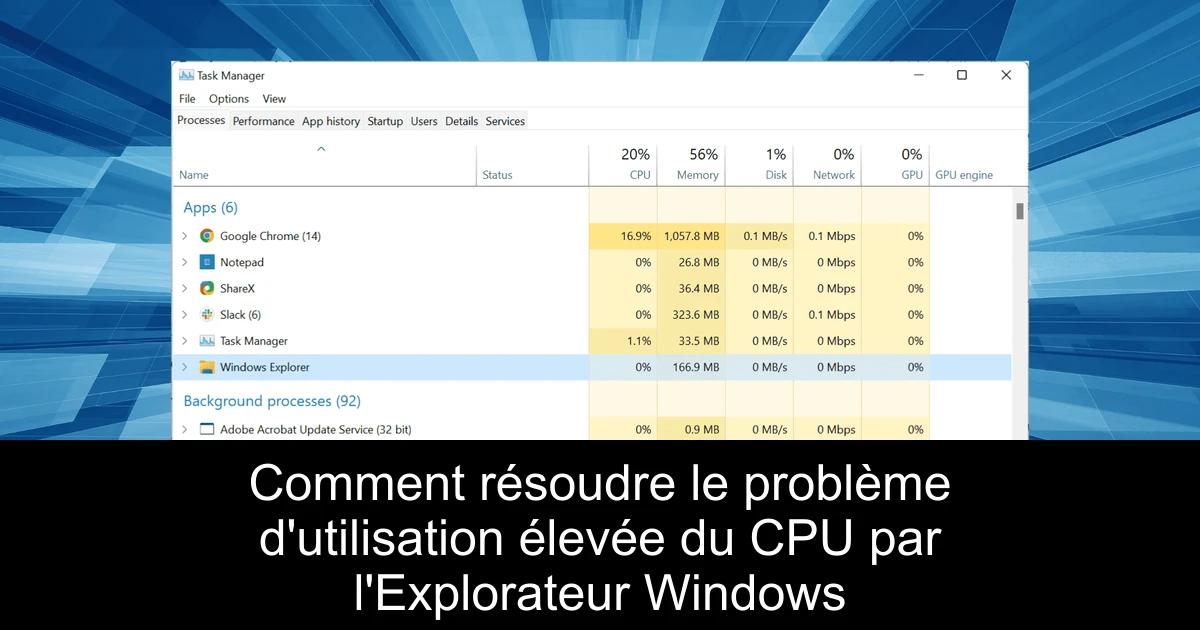
L'utilisation excessive du CPU par l'Explorateur Windows peut rapidement devenir un véritable cauchemar pour les utilisateurs, affectant la performance générale de leur ordinateur. Ce phénomène se manifeste souvent sans avertissement, laissant les utilisateurs perplexes face à des ralentissements sans explication. Mais rassurez-vous, plusieurs solutions éprouvées peuvent vous aider à retrouver une utilisation normale de votre processeur. Dans cet article, nous explorerons les causes possibles et les remèdes à appliquer pour optimiser votre système. Préparez-vous à faire le ménage dans votre PC et à le remettre sur la bonne voie !
Pourquoi l'Explorateur Windows consomme-t-il autant de CPU ?
L'Explorateur Windows, ou explorer.exe, est essentiel au bon fonctionnement de votre système d'exploitation. Dans des conditions normales, son utilisation CPU ne devrait pas excéder 5 %. Lorsque ce chiffre grimpe, cela signale la présence d'un problème à résoudre pour assurer le bon fonctionnement de votre machine. Parmi les raisons fréquentes derrière ce phénomène, on trouve des fichiers système corrompus, des applications tierces inadaptées, des erreurs système ou même des éléments malveillants. Ignorer ces signaux pourrait mener à une dégradation significative de la performance de votre PC.
Par ailleurs, des fichiers temporaires non supprimés peuvent également surcharger votre système, tout comme une connexion à des matériels incompatibles. Les utilisateurs ont aussi remarqué que des fichiers ou des icônes corrompus sur le bureau pouvaient entraîner une consommation excessive du CPU par explorer.exe. Ainsi, identifier la source de cette utilisation élevée est crucial pour retrouver un fonctionnement normal.
Comment résoudre le problème d'utilisation élevée du CPU par l'Explorateur Windows ?
- 1) Supprimez les fichiers temporaires : Pour ce faire, appuyez sur les touches Windows + S, tapez "Nettoyage de disque" et sélectionnez le lecteur système, généralement C. Lancez le scan et choisissez les fichiers à supprimer.
- 2) Désactivez les clients de stockage cloud : Parfois, des services comme Dropbox ou OneDrive peuvent surcharger le processeur en effectuant des synchronisations de fichiers en arrière-plan. Testez désactiver ces services pour voir si cela améliore les performances.
- 3) Vérifiez les icônes du bureau : Des fichiers ou des raccourcis sans icône peuvent causer des problèmes de performance. Supprimez ces éléments pour alléger la charge CPU.
- 4) Analysez votre système pour détecter des malwares : Réalisez une analyse complète à l'aide de Windows Security ou d'un logiciel de sécurité tiers pour éliminer toute menace éventuelle.
- 5) Installez les mises à jour récentes : Accédez aux paramètres de Windows, recherchez les mises à jour disponibles et installez-les, car elles peuvent contenir des correctifs utiles.
- 6) Effectuez un démarrage en mode minimal : Utilisez l'outil de configuration système (msconfig) pour désactiver les services et les applications au démarrage et déterminer si des applications tierces causent des charges excessives.
- 7) Videz le dossier Temp : Ouvrez le dossier C:\Windows\Temp et supprimez tous les fichiers. N'oubliez pas de redémarrer l'Explorateur Windows via le Gestionnaire des tâches.
- 8) Déplacez le fichier AudioSes.dll : Localisez ce fichier dans C:\Windows\System32 et C:\Windows\SysWOW64 et déplacez-le pour tester s'il influence l'utilisation CPU.
- 9) Lancez une analyse SFC et Check Disk : Utilisez l'invite de commande pour réparer les fichiers système et vérifier l'intégrité du disque dur.
Conclusion
En somme, l'utilisation excessive du CPU par l'Explorateur Windows est un problème courant mais souvent résolvable. À travers ces diverses étapes, il est possible d'identifier rapidement l'origine de l'usage excessif et de mettre en oeuvre des solutions efficaces pour y remédier. N'oubliez pas de mettre à jour régulièrement votre système et de réaliser des nettoyages fréquents pour maintenir la santé de votre PC. Si après toutes ces manœuvres le problème persiste, envisagez de consulter un professionnel pour un diagnostic plus approfondi. Réagissez dès maintenant et donnez une nouvelle vie à votre ordinateur !
Passinné en jeuxvidéo, high tech, config PC, je vous concote les meilleurs articles Nous nous aidons de l'IA pour certain article, si vous souhaitez nous participer et nous aider hésitez pas à nous contacter

Newsletter VIP gratuit pour les 10 000 premiers
Inscris-toi à notre newsletter VIP et reste informé des dernières nouveautés ( jeux, promotions, infos exclu ! )









